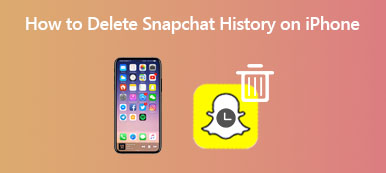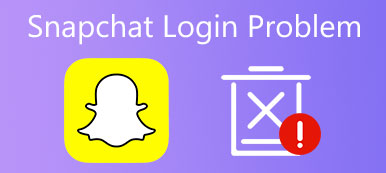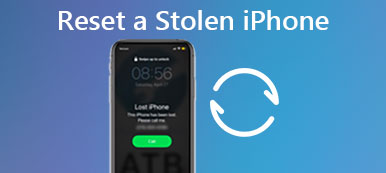Ogólnie rzecz biorąc, powinieneś otrzymywać powiadomienia od Snapchata, gdy nadejdą na czas. Jednak podczas codziennego korzystania z aplikacji Snapchat z tego czy innego powodu nie otrzymujesz powiadomień Snapchat. ten Powiadomienia Snapchat nie działają Problem wydaje się być znacznie bardziej widoczny wśród użytkowników iPhone'a.
Ten post opisuje, gdzie i jak włączyć powiadomienia Snapchata. Co więcej, możesz uzyskać 5 przydatnych wskazówek, które pomogą Ci rozwiązać problem z brakiem wysyłania powiadomień przez Snapchat.

- Część 1. Sprawdź ustawienia powiadomień
- Część 2. Zaktualizuj Snapchata lub zainstaluj ponownie aplikację
- Część 3. Wyczyść pamięć podręczną aplikacji Snapchat
- Część 4. Wyloguj się z konta Snapchat i zaloguj się do
- Część 5. Profesjonalny sposób naprawienia problemu z powiadomieniami Snapchata
- Część 6. Często zadawane pytania dotyczące powiadomień Snapchata nie działają
Część 1. Sprawdź ustawienia powiadomień, aby włączyć powiadomienia dla Snapchata
Jeśli nie otrzymujesz żadnych powiadomień Snapchata, prawdopodobnie ustawienia powiadomień aplikacji nie są poprawnie skonfigurowane. Tak więc, gdy napotkasz problem z niedziałającymi powiadomieniami Snapchata, powinieneś najpierw sprawdzić ustawienia powiadomień i upewnić się, że masz włączone powiadomienia Snapchata.
Jak włączyć powiadomienia Snapchata na urządzeniu z systemem iOS?
Krok 1 Otwórz Ustawienia na iPhonie lub iPadzie i przewiń w dół, aby znaleźć aplikację Snapchat z listy.
Krok 2 W głównym interfejsie Snapchata wybierz Powiadomienia, a następnie włącz przełącznik obok Zezwalaj na powiadomienia. Tutaj możesz dostosować różne ustawienia powiadomień i upewnić się, że aplikacja Snapchat może wysyłać powiadomienia.

Jak włączyć powiadomienia dla Snapchata na Androidzie
Krok 1 Na urządzeniu z Androidem otwórz aplikację Snapchat.
Krok 2 Stuknij przycisk koła zębatego na ekranie profilu, aby otworzyć ustawienia Snapchata. Teraz możesz dotknąć Powiadomień i upewnić się, że Włącz powiadomienia sprawdzone.

Część 2. Zaktualizuj Snapchata lub zainstaluj ponownie aplikację, aby naprawić Snapchat nie wysyła powiadomień
Jeśli aplikacja Snapchat nie działa poprawnie na telefonie i nie otrzymujesz powiadomień Snapchat, może to być spowodowane uszkodzeniem plików instalacyjnych aplikacji podczas aktualizacji lub podczas używania. Możesz zaktualizować Snapchata do najnowszej wersji lub ponownie zainstalować aplikację, aby naprawić problem z brakiem wysyłania powiadomień przez Snapchata.
Jeśli korzystasz z aplikacji Snapchat na urządzeniu z systemem iOS, takim jak iPhone lub iPad, możesz jej dotykać, a następnie wybrać opcję Usuń aplikację, aby ją odinstalować. Następnie możesz otworzyć App Store, aby go ponownie zainstalować. Jeśli chcesz zaktualizować aplikację Snapchat, powinieneś także udać się do App Store.
W przypadku użytkownika Androida możesz przejść do Sklepu Google Play, aby odinstalować, a następnie ponownie zainstalować Snapchata.
Część 3. Wyczyść pamięć podręczną aplikacji Snapchat, aby naprawić brak wysyłania powiadomień przez Snapchata
Wyczyszczenie pamięci podręcznej aplikacji i bezużytecznych danych na Snapchacie to również dobry sposób na rozwiązanie problemu z niedziałającymi powiadomieniami Snapchata.
Niezależnie od tego, czy nie otrzymujesz powiadomień Snapchat na iPhonie lub telefonie z Androidem, możesz przejść do Snapchata Ustawienia do zarządzania pamięcią aplikacji i usuwania pamięci podręcznej. Po przejściu do Ustawień aplikacji Snapchat możesz dotknąć Magazynowanie, Wybierz Cache opcję, a następnie wybierz opcję Wyczyść wszystkie dane lub Wyczyść pamięć podręczną.

Część 4. Wyloguj się i zaloguj na konto, aby naprawić Snapchat, który nie wysyła powiadomień
Gdy aplikacja Snapchat nie wysyła powiadomień, możesz również spróbować wylogować się z konta Snapchat, a następnie zalogować się ponownie, aby rozwiązać problem. Co więcej, możesz spróbować zamknąć aplikację, a następnie otworzyć ją ponownie, aby sprawdzić, czy możesz normalnie otrzymywać powiadomienia Snapchat.
Część 5. Profesjonalny sposób na naprawę Snapchata, który nie wysyła powiadomień
Jeśli problem z powiadomieniami Snapchata nie działa nadal na Twoim iPhonie po wypróbowaniu wszystkich powyższych metod, możesz spróbować skorzystać z profesjonalnego Odzyskiwanie systemu iOS aby rozwiązać problem z powiadomieniami Snapchata.
Krok 1 Uruchom to oprogramowanie i wybierz Odzyskiwanie systemu iOS opcja. Następnie podłącz urządzenie do komputera.

Krok 2 Kliknij na Start przycisk, aby kontynuować. Możesz spróbować użyć Darmowa szybka poprawka opcja, aby najpierw naprawić problem z powiadomieniami Snapchata.
Jeśli szybki sposób naprawy nie pomoże Ci rozwiązać problemu z niedziałającymi powiadomieniami Snapchata, możesz kliknąć Fix i postępuj zgodnie z instrukcjami wyświetlanymi na ekranie, aby przywrócić normalne działanie aplikacji Snapchat.

Dalsze czytanie:
Jak rozwiązać problem, który powoduje awarię Snapchata
Jak naprawić problem polegający na tym, że kamera Snapchat nie działa?
Część 6. Często zadawane pytania dotyczące logowania Snapchat
Pytanie 1. Jak mogę otrzymywać powiadomienia Snapchat na moim Apple Watch?
Otwórz aplikację Snapchat na swoim iPhonie, przesuń palcem w dół, aby wybrać opcję Ustawienia. Stuknij Powiadomienia i włącz je. Teraz powinieneś przejść do aplikacji Apple Watch. Dotknij Ustawienia, a następnie Powiadomienia. Następnie możesz włączyć wszystkie powiadomienia w ramach alertów Mirror iPhone z opcji.
Pytanie 2. Czy mogę zmienić dźwięk powiadomienia Snapchat na iPhonie?
Nie. Użytkownicy iPhone'a nie mogą zmienić domyślnych dźwięków powiadomień Snapchata. Na iPhonie lub iPadzie musisz używać wbudowanych dźwięków iOS do powiadomień Snapchata.
Pytanie 3. Jak wyłączyć dźwięk Snapchata na iPhonie?
Otwórz aplikację Ustawienia na swoim iPhonie i wybierz Powiadomienia. Przewiń w dół, aby znaleźć aplikację Snapchat. Stuknij w nią, a następnie wyłącz Dźwięki.
Wnioski
Kiedy napotkasz Powiadomienia Snapchat nie działają problem, oprócz 5 powyższych metod możesz także ponownie uruchomić urządzenie, zresetować połączenie sieciowe lub zaktualizować system, aby rozwiązać problem. Jeśli masz więcej pytań dotyczących powiadomień Snapchata, możesz zostawić nam wiadomość. Jeśli jesteś zainteresowany, możesz odzyskać usunięte zdjęcia z Snapchata na iPhone z pięcioma metodami.